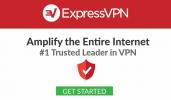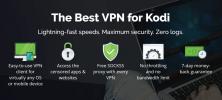Descargar Kodi Streams con la grabadora de video personal Sick Beard
¿Ves muchos programas de televisión y deseas que haya una manera de descargarlos y administrarlos automáticamente, para que no siempre tengas que buscar los últimos episodios? ¿O tiene una conexión a Internet lenta que hace imposible la transmisión? En cualquiera de estos casos, puede beneficiarse del uso de un software de Grabadora de video personal como Sick Beard. Este software es un servicio en línea que monitorea los horarios de TV y descarga automáticamente los episodios más recientes de sus programas elegidos a través de torrents. No más búsquedas en los cronogramas de lanzamiento o intentar encontrar enlaces de descarga en los nuevos días de episodios: Sick Beard automatiza todo este proceso.
Sick Beard es aún más útil cuando lo combinas con el software del centro de medios Kodi. Kodi puede organizar sus episodios de TV y descargar automáticamente la información del episodio, como la numeración, el título, la sinopsis y la miniatura, y luego mostrar esta información en un formato atractivo.

En combinación, Sick Beard y Kodi pueden ser la solución perfecta para descargar y ver automáticamente todos sus programas de TV favoritos. En este artículo, le mostraremos una guía sobre cómo descargue sus transmisiones de Kodi con la grabadora de video personal Sick Beard.
Garantía de devolución de dinero de 30 días.
Por qué los usuarios de Barba enferma necesitan una VPN
Sick Beard, y otras grabadoras de video personales similares, funcionan mediante torrents para descargar los últimos episodios de programas de televisión. Usar torrents a través de una conexión a Internet no segura es una muy mala idea, ya que los ISP pueden detectar fácilmente Tráfico P2P y casi siempre lo investigan. Si su ISP lo investiga y descubre que ha estado descargando contenido con derechos de autor como episodios de programas de televisión, podría enfrenta una serie de consecuencias desde ser expulsado de la red del ISP, hasta ser multado o incluso procesado por derechos de autor infracción.
Si va a utilizar torrents u otros métodos de descarga, es vital que tome medidas para protegerse de problemas legales. La forma más fácil de mantenerse a salvo es usar una VPN que encripte todos los datos que sus dispositivos envían a través de Internet, incluido el tráfico P2P como torrentes. Este cifrado significa que sus actividades en Internet están disfrazadas y nadie puede ver qué sitios ha visitado o si lo ha descargado. Incluso si su ISP analiza su actividad en Internet, todo lo que puede ver es la cantidad de datos que ha transferido, no el contenido de estos datos. Esto significa que puedes mantener usted mismo al descargar nuevos episodios de programas de televisión.
Nosotros recomendamos IPVanish Para usuarios de Kodi
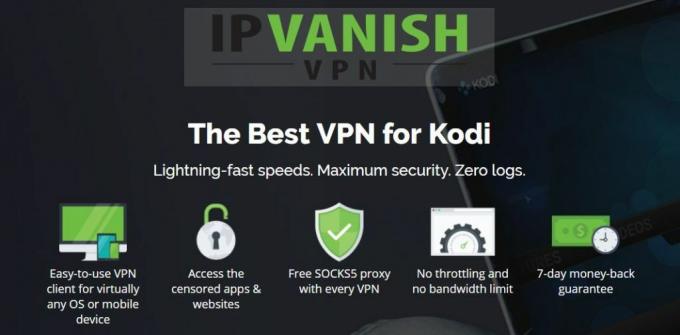
Si usa Sick Beard y Kodi, la VPN que recomendamos es IPVanish. Tiene conexiones rápidas que son perfectas para descargas rápidas y, a diferencia de algunas VPN, IPVanish permite torrentes en su red para que pueda cifrar su tráfico P2P. Existe una excelente seguridad, con un cifrado sólido de 256 bits y una política de no registro, y la red de servidores cubre más de 850 servidores en 60 países diferentes. El software está disponible para Windows, Mac OS, Android, Linux, iOS y Windows Phone.
IPVanish ofrece una garantía de devolución de dinero de 7 días, lo que significa que tiene una semana para probarlo sin riesgos. Tenga en cuenta que Consejos adictivos lectores pueden ahorre un masivo 60% aquí sobre el plan anual IPVanish, reduciendo el precio mensual a solo $ 4.87 / mes.
Cómo usar la barba enferma con Kodi
Para comenzar con Sick Beard, debe visitar el sitio web en http://sickbeard.com/index.html y dirigirse a la Descargas página. Aquí puede descargar un instalador fácil para Windows, o descargar archivos de Python para ejecutar Sick Beard en cualquier otro sistema operativo que tenga instalado Python. Si necesita ayuda con el proceso de instalación, puede dirigirse a la página de instalación de Sick Beard en http://sickbeard.com/install.html
Una vez que Sick Beard esté instalado en su sistema, comenzará a ejecutarse en segundo plano. Por lo general, usaría su navegador web para acceder a Sick Beard, ya que esa es la forma más fácil. Por lo general, la URL que usaría para acceder a su configuración de Sick Beard es http://localhost: 4001/, pero esto puede cambiar dependiendo de cómo haya configurado el programa.
Ahora debe configurar Sick Beard para que descargue automáticamente los programas que desee. Este proceso diferirá ligeramente dependiendo de la estructura de su archivo particular, configuración y necesidades de descarga. Así que dirígete a http://sickbeard.com/config.html para saber cómo configurar Sick Beard de la manera que más le convenga. Esto es solo para programas de TV, por lo que si desea automatizar completamente todas las descargas para obtener los últimos programas de TV, películas y música a la vez, puede seguir esta guía aquí: https://kinkeadtech.com/tutorial-how-to-automatically-download-tv-show-movies-music/
Asegúrese de tener Sick Beard configurado de tal manera que descargue nuevos episodios de programas de TV a una carpeta que sea parte de su biblioteca de Kodi. De esta manera, cuando su biblioteca Kodi se actualice, mostrará automáticamente todos los nuevos episodios de programas de televisión que Sick Beard ha descargado para usted.
Configure la actualización automática de su biblioteca con Watchdog

Hay un problema con el uso de Sick Beard con Kodi, y es que su biblioteca de Kodi solo se actualiza cuando reinicia el programa Kodi. Esto significa que si Sick Beard descarga un nuevo episodio mientras tienes a Kodi ejecutándose, el nuevo episodio no aparecerá en tu biblioteca hasta que reinicies Kodi.
Sin embargo, hay una forma de evitar este problema, y eso es usar el complemento Watchdog. Watchdog vigila sus carpetas de la biblioteca Kodi y actualiza su biblioteca tan pronto como se agrega un nuevo archivo. Esto significa que los nuevos episodios descargados por Sick Beard aparecerán en su biblioteca de Kodi de inmediato, sin necesidad de reiniciar.
Cómo instalar el complemento Watchdog para Kodi
Simplemente siga estas instrucciones para instalar Watchdog:
Comience en su Pantalla de inicio de Kodi
Haga clic en Complementos
Haga clic en el icono que parece una caja abierta
Haga clic en Instalar desde el repositorio
Ir Repositorio de complementos de Kodi
Ir Servicios
Desplácese hacia abajo hasta encontrar Perro guardián

Haga clic para abrir el panel de información. Ahora haga clic en Instalar en pc desde el menú en la parte inferior
Espere por un segundo hasta que se complete la instalación

Cómo usar el complemento Watchdog para Kodi
Ahora que Watchdog está instalado, comenzará a monitorear automáticamente las carpetas de descarga de Sick Beard y actualizará automáticamente su biblioteca Kodi. Pero también vamos a hacer algunos cambios en la configuración para una mejor operación. Esto es lo que debes hacer:
Comience en su Pantalla de inicio de Kodi
Ir Complementos
Ir Mis complementos
Ir Todas
Encontrar Perro guardián y haga clic derecho, luego elija Configuraciones
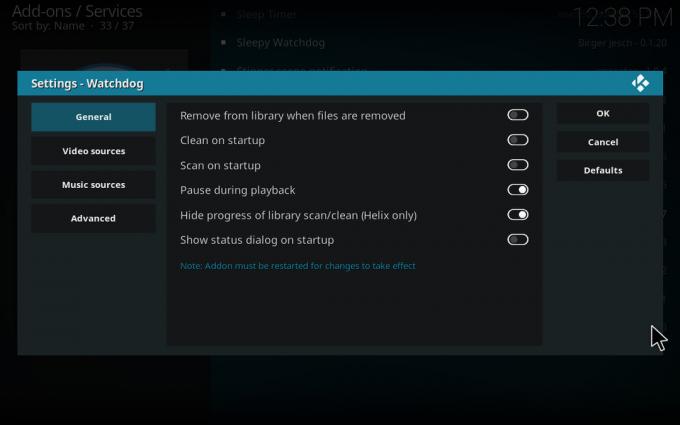
Ve a la General pestaña y habilitar Limpiar al inicio y Escanear al inicio. También puedes habilitar Pausa durante la reproducción para evitar que Watchdog interrumpa cuando estás viendo algo
Ahora ve al Fuentes de video lengüeta. Por defecto, el Detección automática de fuentes de video la opción está habilitada, lo que significa que Watchdog monitoreará todas las carpetas que contienen su biblioteca Kodi. Esto funciona bien para bibliotecas más pequeñas. Sin embargo, si tiene una biblioteca muy grande con muchos archivos y carpetas, entonces Watchdog constantemente revisando y actualizando puede ser un verdadero recurso. En este caso, debe deshabilitar Detección automática de fuentes de video e ingrese carpetas específicas en el Fuente de video 1, Fuente de video 2, Fuente de video 3 opciones. Esto significa que solo las carpetas específicas que ingrese (como su nueva carpeta de descargas) serán monitoreadas constantemente, liberando recursos del sistema
También puede adjuntar algunas configuraciones en el Avanzado menú. Es posible que desee ajustar el Intervalo de sondeo para recursos compartidos de red que controla la frecuencia con la que se debe verificar el contenido nuevo en segundos. También puedes modificar el Demora de inicio función que establece un retraso en segundos entre el inicio de Kodi y el inicio de Watchdog. Es útil introducir un retraso aquí para que Watchdog no entre en conflicto con ningún otro proceso que pueda estar ejecutando cuando inicia Kodi. También hay una opción para Actualizar toda la biblioteca en los cambios que querrá mantener deshabilitado si usa Sick Beard, ya que tomará mucho tiempo reconstruir su biblioteca cada vez que agregue un nuevo elemento
Vea sus archivos de barba enferma usando el complemento SB Viewer para Kodi

Además de usar Sick Beard para alimentar contenido a su biblioteca de Kodi, también puede ver los datos de Sick Beard desde Kodi.
Para una manera rápida y fácil de ver el contenido que ha descargado previamente en Sick Beard, así como los próximos episodios que descargará pronto, puede usar el práctico complemento SB Viewer para Kodi. Una vez que ya haya configurado Sick Beard, puede usar este complemento para ver fácilmente información al respecto. Aquí se explica cómo instalar, configurar y usar el complemento:
Cómo instalar el complemento SB Viewer para Kodi
Este es un complemento muy simple para instalar. Primero, necesitamos descargar un archivo zip del complemento directamente desde la página de Github del desarrollador, ya que el complemento no está disponible en un repositorio. Luego, utilizaremos la opción instalar desde zip en Kodi para instalar el complemento. Esto es lo que debes hacer:
Primero, vaya a esta URL y descargue el archivo zip allí: https://github.com/faush01/SBView/archive/master.zip
Salvar este archivo zip a una ubicación de fácil acceso, como su escritorio
Ahora abre Kodi a tu pantalla de inicio
Haga clic en Complementos
Haga clic en el icono que parece una caja abierta
Haga clic en Instalar desde archivo zip
Navegue por las carpetas de su dispositivo hasta que encuentre el archivo zip que guardó anteriormente
Haga clic en SBView-master.zip para instalar el complemento

Espere un minuto y verás una notificación una vez que se haya instalado el complemento
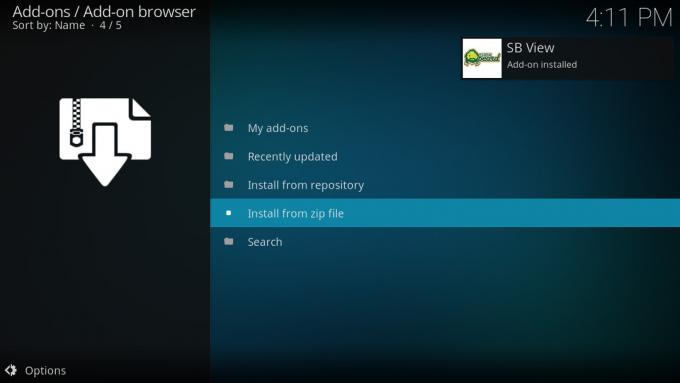
Cómo configurar el complemento SB Viewer para Kodi
Ahora que ha instalado SB Viewer en Kodi, necesitamos hacer algunos cambios en la configuración para que funcione con su configuración de Sick Beard. Simplemente siga estos pasos para hacer eso:
Comience en su Pantalla de inicio de Kodi
Ir Complementos
Ir Complementos de video
Encontrar SB View y haga clic derecho sobre él
Escoger Configuraciones del menú

Ahora verás el General lengüeta. Aquí es donde ingresa su tipo de protocolo (http o https) y donde ingresa su dirección IP de host y el puerto que está utilizando para Sick Beard
Ahora necesitamos obtener una clave API. Para hacer esto, abra su versión de Sick Beard y vaya a Configuración general página. Encontrarás una clave API que puedes copiar en un archivo de texto
Regrese a Kodi y a la página de configuración de SB Viewer. Haga clic en GUID y pegue su clave API en el cuadro de entrada
Ahora haga clic Okay para guardar su configuración
Esto lo lleva de regreso a sus complementos de Kodi. Haga clic en SB Viewer para lanzar el complemento

Verás tres opciones: Muestra, que muestra una lista de programas de TV que tienes en Sick Beard, Futuro, para ver los próximos episodios de programas de televisión que aún no se han lanzado, y Historia, para ver lo que ya has descargado
Conclusión
Sick Beard es una grabadora de video personal enormemente útil que puedes usar para descargar automáticamente los últimos episodios de tu programas de televisión favoritos. Esto significa que es un gran compañero de Kodi, que organizará y mostrará todos los archivos descargados. episodios perfectamente, así como encontrar automáticamente información del episodio, sinopsis y miniaturas para su episodios La combinación de estos dos programas crea un impresionante sistema de descarga y visualización de TV personalizado automático.
Una vez que tenga Sick Beard en funcionamiento, puede usar algunos complementos para Kodi para mejorar la experiencia también. El complemento Watchdog supervisará las carpetas de su biblioteca para que tan pronto como se agregue un nuevo archivo a la carpeta, se agregue automáticamente a su biblioteca sin necesidad de reiniciar Kodi. Y el SB Viewer es una forma práctica de ver rápidamente qué episodios ha descargado recientemente y qué episodios saldrán pronto.
¿Has probado usar Sick Beard y Kodi en combinación? ¿Cómo ha sido la experiencia para ti? Háganos saber lo que piensa en los comentarios a continuación.
Buscar
Mensajes Recientes
Complemento iTV Player Kodi
iTV es una red de televisión del Reino Unido, y su reproductor iTV ...
Instalación del complemento IMVDb Kodi: base de datos de Internet Music Video
¿Tienes una gran colección de videos musicales en tu computadora qu...
¿No se pudo instalar una dependencia en Kodi? Aquí se explica cómo solucionarlo.
Al instalar complementos de Kodi desde la web, ocasionalmente puede...